- Parte 1: Como capturar capturas de tela e screencast no Microsoft Surface Pro
- Parte 2: Como capturar a tela no Surface Pro com atalhos de teclado
- Parte 3: Como capturar imagens no Microsoft Surface via Surface Pen
- Parte 4: Como capturar a tela no Surface Pro através dos botões de hardware
- Parte 5: Como capturar a tela no Surface Pro usando a ferramenta Snipping do Windows
- Parte 6: Perguntas frequentes sobre como capturar imagens no Surface Pro 7/6/5/4/3
- Screen Recorder
- Gravador de vídeo Mac
- Gravador de Vídeo do Windows
- Gravador de Áudio Mac
- Gravador de Áudio do Windows
- Webcam Recorder
- Gravador de jogos
- Gravador de reunião
- Gravador de chamadas do Messenger
- Gravador do skype
- Gravador de curso
- Gravador de apresentação
- Gravador Chrome
- Gravador do Firefox
- Captura de tela no Windows
- Captura de tela no Mac
Como fazer uma captura de tela no Windows Surface Pro – 5 melhores métodos
 Escrito por Lisa Ou / 15 de janeiro de 2021 16:00
Escrito por Lisa Ou / 15 de janeiro de 2021 16:00Você pode usar o mesmo método para capturar imagens em um Microsoft Surface Pro como um PC? Quais devem ser as diferenças entre os dispositivos? Quando quiser tirar instantâneos para o Surface Pro, você pode aprender mais sobre 5 métodos eficientes para obtenha a captura de tela desejada. Se você deseja escolher as mesmas ferramentas de captura de tela para captura de tela em um Microsoft Surface Pro ou usar os métodos padrão do Surface Pro para tirar instantâneos no laptop, você aprende mais detalhes sobre os métodos e escolhe o método desejado no artigo.

Lista de guias
- Parte 1: Como capturar capturas de tela e screencast no Microsoft Surface Pro
- Parte 2: Como capturar a tela no Surface Pro com atalhos de teclado
- Parte 3: Como capturar imagens no Microsoft Surface via Surface Pen
- Parte 4: Como capturar a tela no Surface Pro através dos botões de hardware
- Parte 5: Como capturar a tela no Surface Pro usando a ferramenta Snipping do Windows
- Parte 6: Perguntas frequentes sobre como capturar imagens no Surface Pro 7/6/5/4/3
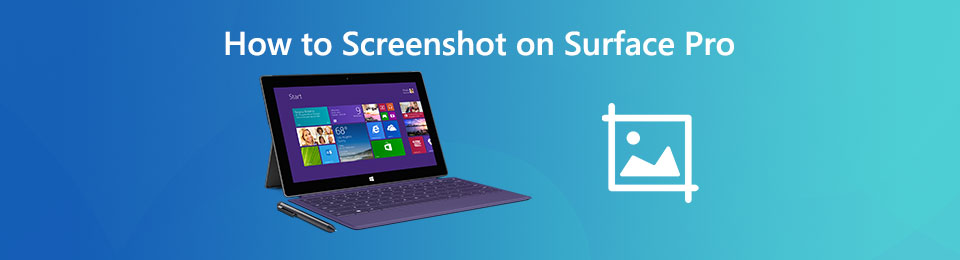
1. Como capturar imagens e screencast no Microsoft Surface Pro
Quando você quiser ter uma ferramenta profissional de recorte gratuitamente no Surface Pro gratuitamente, Gravador de tela FoneLab é um versátil gravador de tela para capturar tela de vídeo, gravar arquivos de áudio e tire uma foto rápida. Além disso, você também pode capturar imagens no Surface Pro com a área desejada, formato da foto, teclas de atalho e mais outros parâmetros.
- Capture vídeo na tela, grave arquivos de áudio e tire fotos com facilidade.
- Ajuste os formatos da foto, teclas de atalho, área da moldura e mais outras configurações.
- Adicione anotações, formas, textos, linhas, setas, textos explicativos e muito mais.
- Gerencie as capturas de tela capturadas do Surface Pro na biblioteca de mídia.
O FoneLab Screen Recorder permite capturar vídeo, áudio, tutorial on-line, etc. no Windows / Mac, e você pode personalizar facilmente o tamanho, editar o vídeo ou o áudio e muito mais.
- Grave vídeo, áudio, webcam e faça capturas de tela no Windows / Mac.
- Visualize os dados antes de salvar.
- É seguro e fácil de usar.
Passo 1Baixe e instale a ferramenta de recorte gratuito, inicie o programa no seu computador. Quando você quiser acessar o ícone de engrenagem no Gravador de vídeo Para ajustar o formato da foto e as teclas de atalho, você pode ir para o Preferencias e escolha o desejado de acordo.

Passo 2Para tirar uma captura de tela diretamente do Surface Pro, basta escolher a opção Instantâneo opção. Você pode definir livremente a área de captura de tela e adicionar nela etiquetas favoritas, como textos, linhas, textos explicativos, formas e marcas d'água, conforme desejado.

Passo 3Depois de capturar a captura de tela no Surface Pro, você pode salvá-la no Surface Pro. Clique no ícone Histórico de gravação, você pode gerenciar a captura de tela, visualizar as fotos, adicionar a outra pasta, compartilhar em sites de mídia social e muito mais.

2. Como capturar imagens no Surface Pro com atalhos de teclado
Se você estava usando um Microsoft Surface Pro com um Type, basta escolher o Type para tirar uma captura de tela no Surface Pro. Quanto ao Surface Pro 3/2/1, talvez você não consiga encontrar o PrtSc chave, você pode seguir as etapas para capturar a captura de tela desejada.
Passo 1Pressione e segure o Windows botão de ícone no meio e o botão de volume mais baixo na lateral do tablet Surface ao mesmo tempo.
Passo 2Depois disso, você pode capturar e salvar as imagens no Surface Pro para Fotos aplicativo na pasta de capturas de tela.
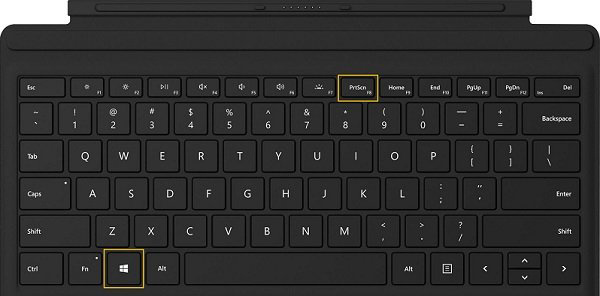
3. Como capturar imagens no Microsoft Surface via Surface Pen
A Caneta Surface não é apenas um método para escrever na tela do Surface Pro, mas também permite capturar imagens no Surface Pro e salvar as imagens de tela desejadas no OneNote de acordo com sua necessidade.
Passo 1Clique duas vezes no apagador No topo da caneta de superfície, você pode capturar a tela inteira e a captura de tela será salva na pasta Dropbox de acordo.
Passo 2Depois disso, você pode editar, cortar, desenhar e salvar a captura de tela clicando no Salvar como no canto superior direito da tela. Permite salvar o arquivo no Surface Pro.
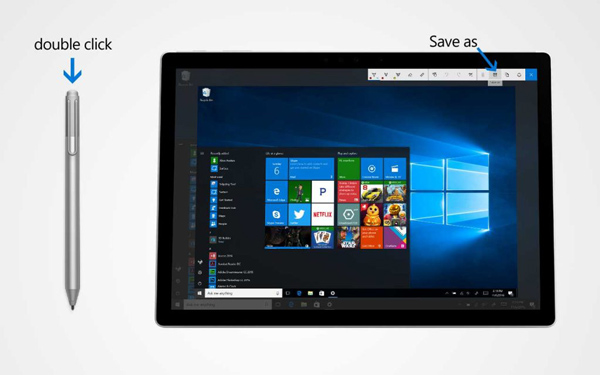
O FoneLab Screen Recorder permite capturar vídeo, áudio, tutorial on-line, etc. no Windows / Mac, e você pode personalizar facilmente o tamanho, editar o vídeo ou o áudio e muito mais.
- Grave vídeo, áudio, webcam e faça capturas de tela no Windows / Mac.
- Visualize os dados antes de salvar.
- É seguro e fácil de usar.
4. Como capturar imagens no Surface Pro através dos botões de hardware
Semelhante aos tablets Android, você pode simplesmente tirar uma captura de tela no Surface Pro usando os botões de hardware. Quando a tela escurece e volta a brilhar novamente, a captura de tela é capturada no Surface Pro.
Passo 1Pressione e segure o Potência botão do seu Microsoft Surface Pro. Em seguida, pressione e solte o Volume Up botão na lateral do dispositivo.
Passo 2Depois de tirar a captura de tela no Surface Pro, você pode ir para a pasta de capturas de tela em Biblioteca de imagens para localizar as imagens.

5. Como capturar imagens no Surface Pro usando a Ferramenta de recorte do Windows
A ferramenta de recorte do Windows é uma ferramenta de recorte compatível com o Surface, na qual você pode usar os mesmos controles e funcionalidades para capturar imagens no Surface Pro com métodos diferentes.
Passo 1Abra o Início menu do Microsoft Surface Pro, você pode digitar o Ferramenta de Recorteou digite a caixa de texto Cortana diretamente para iniciar a ferramenta de recorte livre no Surface Pro.
Passo 2Ao iniciar a ferramenta, você pode capturar uma captura de tela em 4 métodos, como área de trabalho completa, janelas de programas específicas, qualquer tamanho de forma retangular e qualquer forma que você desenhar manualmente.
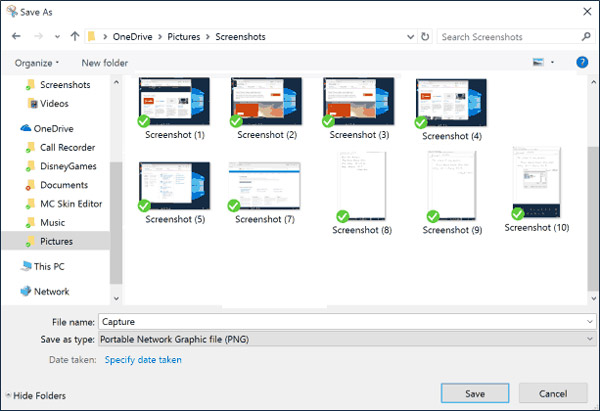
6. Perguntas frequentes sobre como capturar capturas de tela no Surface Pro 7/6/5/4/3
1. Existe alguma diferença entre diferentes versões do Surface Pro?
Se o logotipo do Windows não aparecer no visor do Surface Pro 4 ou de outras versões do dispositivo, mantenha pressionado o botão poder botão pressionado e pressione o volume baixo para fazer uma captura de tela no Surface Pro de acordo.
2. Posso tirar uma captura de tela com o Surface Pro 4 através de uma capa de tipo?
Sim. O Surface Pro 4 Type Cover oferece outra maneira de capturar capturas de tela no Surface Pro 4. Basta verificar a tecla FN na sua Type Cover para garantir que a luz esteja apagada. Então segure o Windows chave e o Tela PRT ao mesmo tempo para tirar uma captura de tela.
3. Como localizar as capturas de tela no Surface Pro?
Para localizar e encontrar suas capturas de tela no Surface Pro, você pode abrir File Explorer na barra de tarefas. Todas as capturas de tela que você tirou com o botão de hardware, você pode selecionar o Fotografias pasta e selecione a pasta Capturas de tela.
Conclusão
Quando você deseja capturar capturas de tela no Microsoft Surface Pro, pode escolher as mesmas ferramentas compatíveis com o Surface Pro. Obviamente, o Surface Pro também fornece a caneta de superfície, a capa de tipo e os botões de hardware para capturar a captura de tela desejada no Surface Pro.
O FoneLab Screen Recorder permite capturar vídeo, áudio, tutorial on-line, etc. no Windows / Mac, e você pode personalizar facilmente o tamanho, editar o vídeo ou o áudio e muito mais.
- Grave vídeo, áudio, webcam e faça capturas de tela no Windows / Mac.
- Visualize os dados antes de salvar.
- É seguro e fácil de usar.
